
Spisu treści:
- Autor John Day [email protected].
- Public 2024-01-30 11:26.
- Ostatnio zmodyfikowany 2025-01-23 15:02.
W tym samouczku dowiemy się, jak zliczać przerwania kodera optycznego za pomocą silnika prądu stałego, wyświetlacza OLED i Visuino.
Obejrzyj wideo!
Krok 1: Czego będziesz potrzebować



- Arduino UNO (lub dowolne inne Arduino)
- Moduł czujnika sprzężenia optycznego FC-03
- Silnik prądu stałego
- Koło enkodera (z otworami), które mocujesz na silniku prądu stałego
- Wyświetlacz OLED
- Przewody połączeniowe
- Deska do krojenia chleba
- Program Visuino: Pobierz Visuino
Krok 2: Obwód

- Podłącz pin wyświetlacza OLED [VCC] do pinu Arduino [5V]
- Podłącz pin wyświetlacza OLED [GND] do pinu Arduino [GND]
- Podłącz pin wyświetlacza OLED [SCL] do pinu Arduino [5V]
- Podłącz pin [VCC] enkodera FC-03 do pinu Arduino [5V]
- Połącz pin [GND] enkodera FC-03 z pinem Arduino [GND]
- Podłącz pin [D0] enkodera FC-03 do pinu cyfrowego Arduino [10]
- Podłącz zasilanie [3-6V] do silnika prądu stałego
Krok 3: Uruchom Visuino i wybierz typ płyty Arduino UNO


Aby rozpocząć programowanie Arduino, musisz mieć zainstalowane Arduino IDE stąd:
Należy pamiętać, że w Arduino IDE 1.6.6 występuje kilka krytycznych błędów. Upewnij się, że zainstalowałeś 1.6.7 lub nowszy, w przeciwnym razie ta instrukcja nie będzie działać! Jeśli jeszcze tego nie zrobiłeś, wykonaj czynności opisane w tej instrukcji, aby skonfigurować Arduino IDE do programowania Arduino UNO! Visuino: https://www.visuino.eu również musi być zainstalowane. Uruchom Visuino, jak pokazano na pierwszym obrazku Kliknij przycisk "Narzędzia" na komponencie Arduino (Zdjęcie 1) w Visuino Gdy pojawi się okno dialogowe, wybierz "Arduino UNO", jak pokazano na Zdjęciu 2
Krok 4: W Visuino ADD i Set Components



Dodaj komponent "SSD1306/SH1106 OLED Display (I2C)"
Kliknij dwukrotnie komponent „DisplayOLED1” i:
w oknie Elementy przeciągnij „Rysuj tekst” na lewą stronę, Po lewej stronie wybierz Rysuj Tekst1 i w oknie właściwości ustaw rozmiar 2 i tekst: KROKI
w oknie Elementy przeciągnij "Pole tekstowe" na lewą stronę Po lewej stronie wybierz TextField1 i w oknie właściwości ustaw rozmiar na 3 i Y:30Zamknij okno elementów
Dodaj składnik „Licznik”
Wybierz składnik Licznik 1 i w oknie właściwości ustaw Min>Wartość na 0
Krok 5: W komponentach Visuino Connect



- Podłącz cyfrowy pin [10] płytki Arduino do pinu Counter1 [In]
- Połącz pin Counter1 [Out] z pinem DisplayOLED1>TextField1 [In]
- Podłącz pin [Out] DisplayOLED1 I2C do pinu I2C płyty Arduino [In]
Krok 6: Wygeneruj, skompiluj i prześlij kod Arduino

W Visuino, na dole kliknij zakładkę "Build", upewnij się, że wybrany jest właściwy port, a następnie kliknij przycisk "Compile/Build and Upload".
Krok 7: Graj
Jeśli zasilasz moduł Arduino UNO i podłączasz silnik prądu stałego do zasilania, aby go uruchomić, wyświetlacz OLED powinien pokazywać liczbę przerwań (liczbę).
Gratulacje! Zrealizowałeś swój projekt z Visuino. Dołączony jest również projekt Visuino, który stworzyłem dla tego Instructable, możesz go pobrać i otworzyć w Visuino:
Zalecana:
Jak zrobić wentylator o dużej prędkości z silnikiem prądu stałego?: 6 kroków

Jak zrobić szybki wentylator z silnikiem prądu stałego?: Najpierw obejrzyj cały film, kiedy wszystko zrozumiesz. Szczegóły podano poniżej
Plastikowa butelka Samolot z silnikiem prądu stałego: 13 kroków

Plastikowa butelka Samolot z silnikiem prądu stałego: Szukasz kreatywnego sposobu na połączenie lotu i podstawowej pracy elektrycznej? Ten samolot z silnikiem na prąd stały z plastikową butelką to świetny sposób na ćwiczenie podstawowych umiejętności elektrycznych, a jednocześnie na zabawę ze sztuką i rzemiosłem
Sterowanie silnikiem prądu stałego Arduino Uno R3: 6 kroków
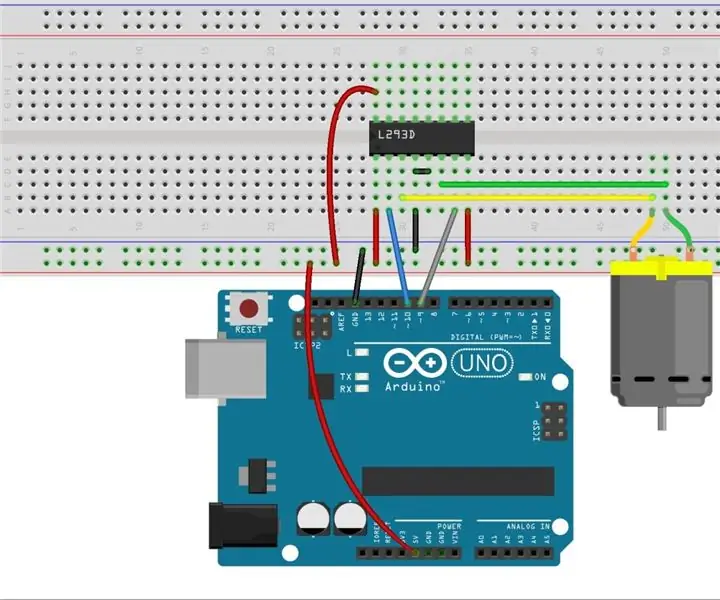
Sterowanie silnikiem prądu stałego Arduino Uno R3: W tym eksperymencie nauczymy się sterować kierunkiem i prędkością małego silnika prądu stałego za pomocą układu sterownika L293D. Wykonując proste eksperymenty, po prostu sprawimy, że silnik będzie się obracał w lewo i w prawo, a także automatycznie przyśpieszy lub zwolni
Jazda silnikiem prądu stałego za pomocą mostka H: 9 kroków

Jazda z silnikiem prądu stałego za pomocą mostka H: Cześć chłopaki! W tej instrukcji pokażę, jak zbudować mostek H - prosty obwód elektroniczny, który umożliwia nam przyłożenie napięcia do obciążenia w dowolnym kierunku. Jest powszechnie stosowany w aplikacjach robotyki do sterowania silnikami prądu stałego. Używając H Brid
Jak sterować bezszczotkowym silnikiem prądu stałego drona Quadcoptera (typ 3 przewodów) za pomocą kontrolera prędkości silnika HW30A i Arduino UNO: 5 kroków

Jak kontrolować bezszczotkowy silnik prądu stałego drona Quadcopter (typ 3 przewodów) za pomocą kontrolera prędkości silnika HW30A i Arduino UNO: Opis: Kontroler prędkości silnika HW30A może być używany z 4-10 akumulatorami NiMH / NiCd lub 2-3 ogniwami LiPo. BEC działa z maksymalnie 3 ogniwami LiPo. Może być używany do sterowania prędkością bezszczotkowego silnika prądu stałego (3 przewody) z maksymalnie 12Vdc. Specyficzne
